场景:公司行政、销售、物流、市场、技术部需要获取资源管理文件夹名的办公人士。
问题:如何将文件夹名字批量复制到Excel?
解答:利用Word文字转换成表格功能搞定!
例如需要将“Office培训产品”下的所有文件夹名,批量复制到Excel中,奇怪这居然是个Word技巧。
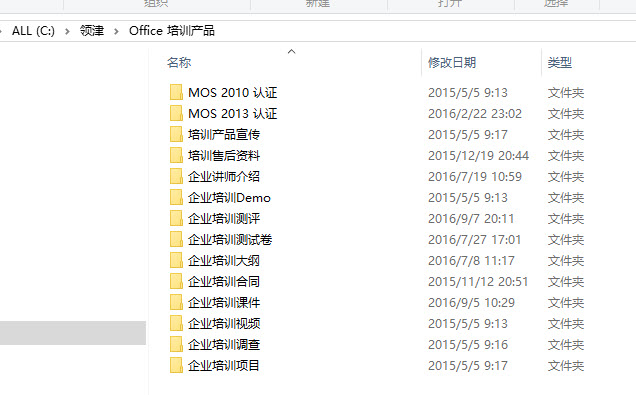
具体操作如下:
按Ctrl+A批量选中所有的文件夹,然后点击“复制路径”按钮。(下图箭头处)
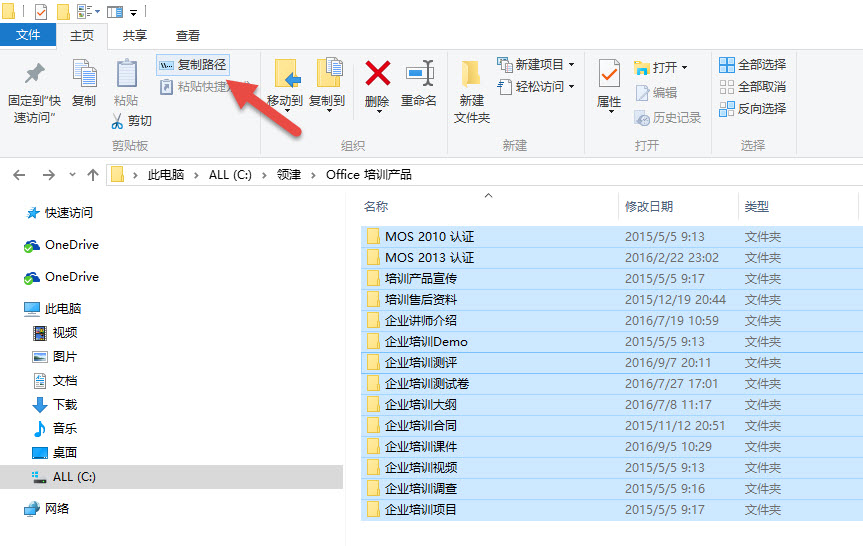
新打开一个Word文档,将其复制到Word页面内。效果如下图:
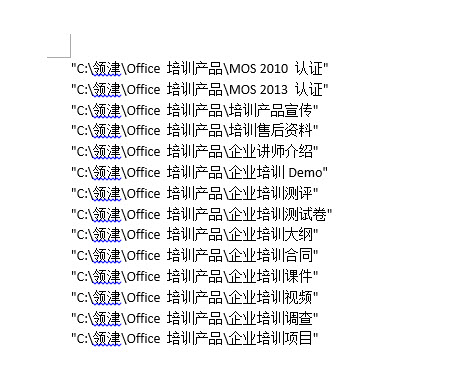
利用Ctrl+H快捷键打开Word替换功能,将引号替换为空。具体看动图操作:
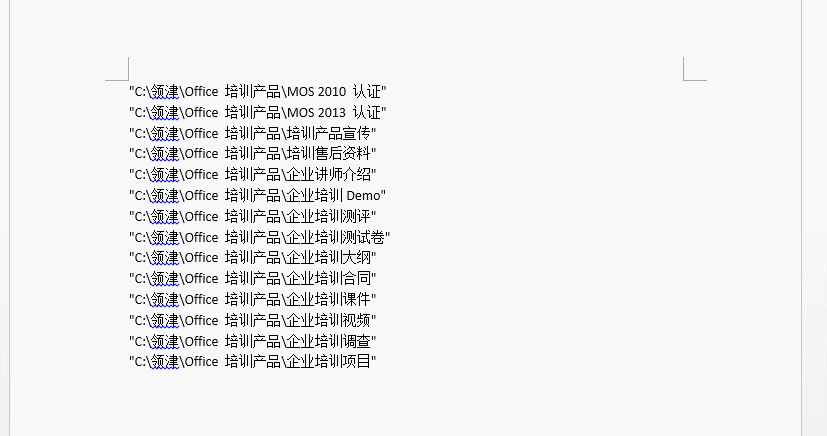
接下来就好办了。利用“插入-表格-文字转换为表格”功能,将路径转换成表格。(下图2处)
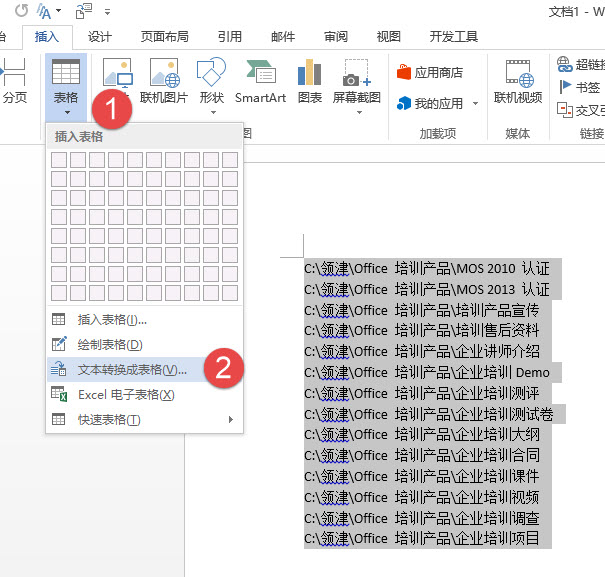
注意“文字分割位置”,输入反斜杠。(下图 3 处)
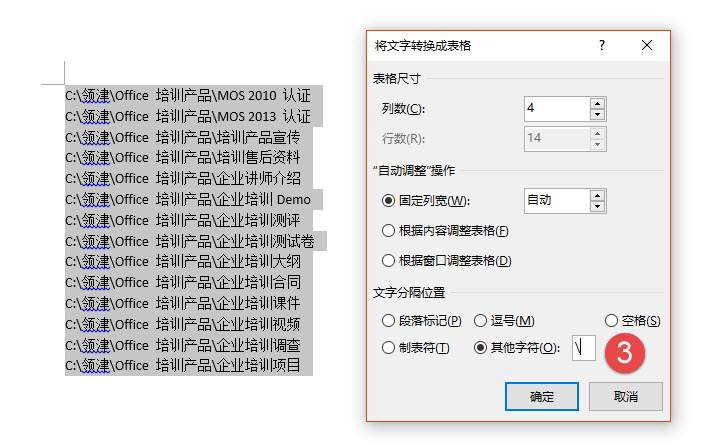
转换成表格后, 选中最后一列,也就是文件夹名字列。
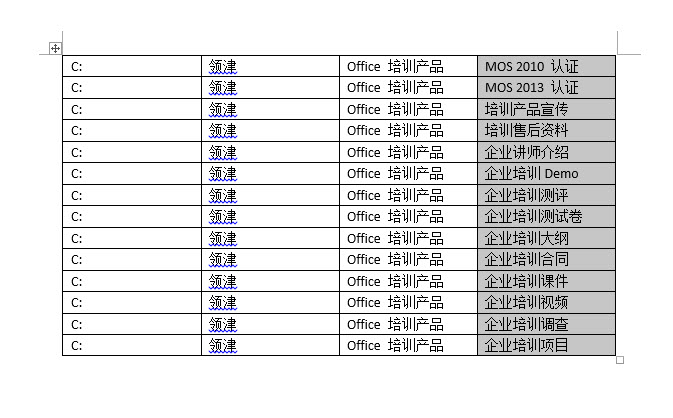
复制到Excel即可。
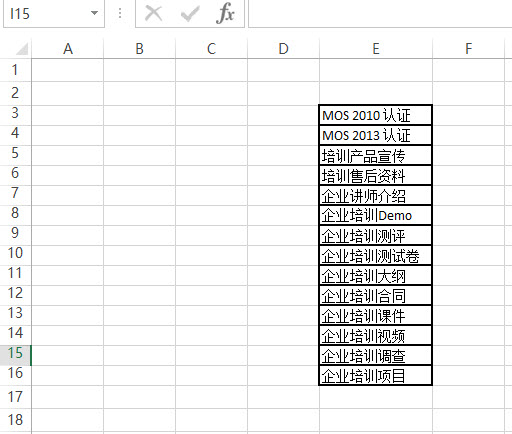
总结:这个案例的方法很多,什么批处理啊,直接复制啊,这里只是告诉大家一个新的方法,一个容易理解不容易被忘记的方法。办公软件协同工作效率还是很高的。推荐大家不要盯住一个软件学习。要三个软件一起学,才对职场有强悍的帮助。
下载仅供下载体验和测试学习,不得商用和正当使用。
下载体验
